XM හි ගිණුමක් විවෘත කරන්නේ කෙසේද?
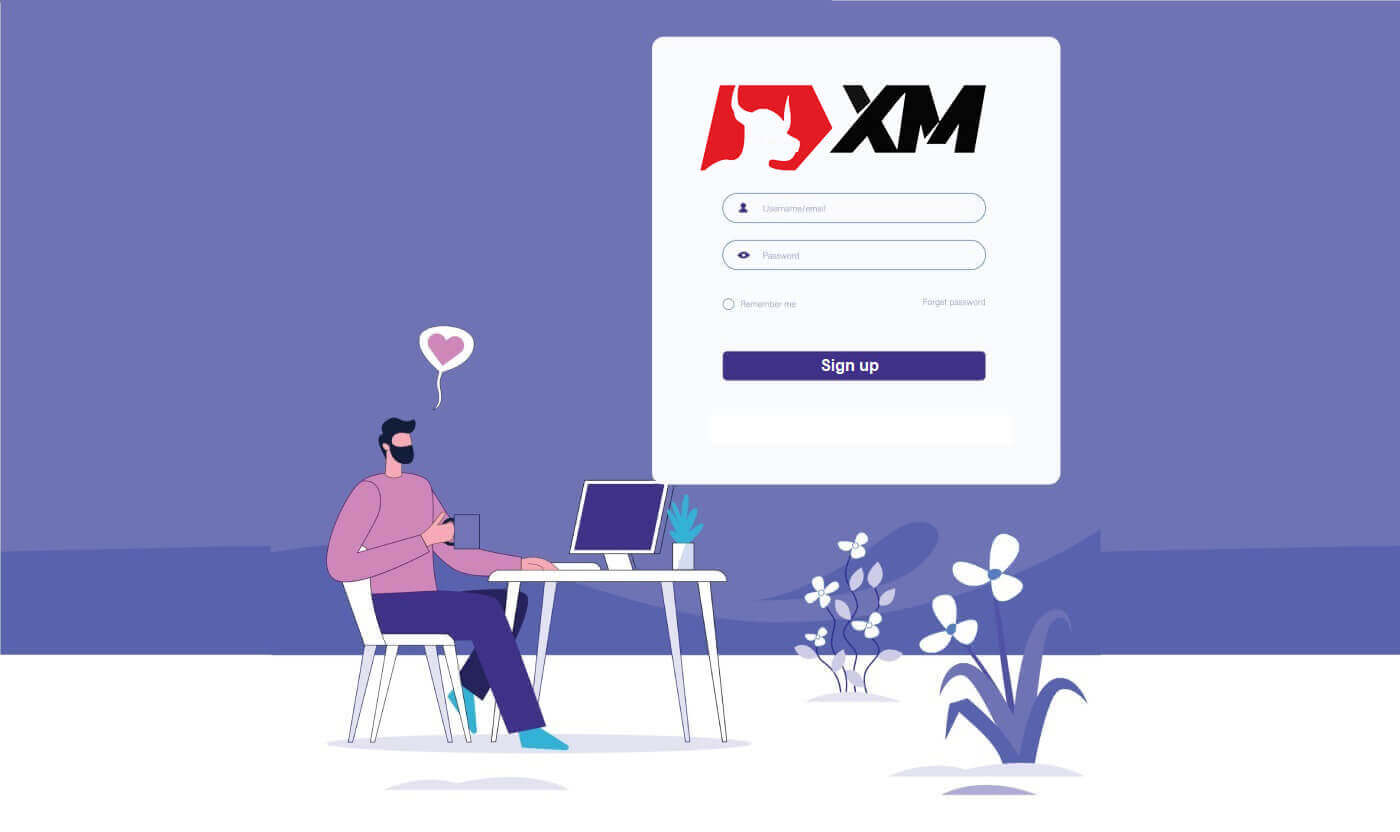
FX වෙළඳ ගිණුමක් විවෘත කිරීම ඔබේ පළමු අවස්ථාව නම්, අන්තර්ජාලය හරහා ලියාපදිංචි වීමේදී ඔබට ප්රශ්න රාශියක් ඇති විය හැක.
පහත, අපි XM සමඟ වෙළඳ ගිණුමක් විවෘත කිරීමේ පියවර පැහැදිලි කරන්නෙමු.
XM හි ගිණුමක් විවෘත කරන්නේ කෙසේද?
1. ලියාපදිංචි පිටුවට
යන්න ඔබ මුලින්ම XM තැරැව්කාර ද්වාරයට පිවිසිය යුතුය, එහිදී ඔබට ගිණුමක් සෑදීමට බොත්තම සොයාගත හැකිය.
පිටුවේ මැද කොටසෙහි ඔබට පෙනෙන පරිදිගිණුමක් සෑදීමට හරිත බොත්තම ඇත.
ගිණුම් විවෘත කිරීම සම්පූර්ණයෙන්ම නොමිලේ.
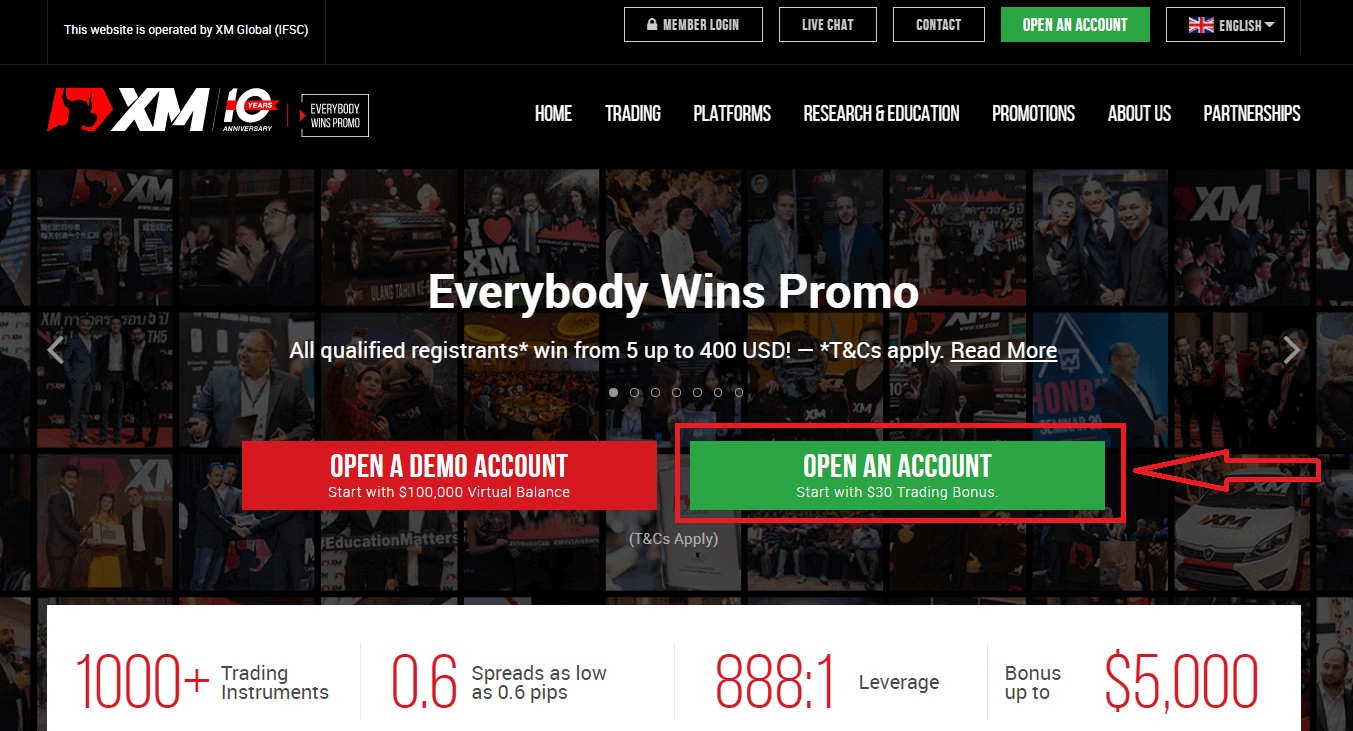
XM සමඟ සබැඳි ලියාපදිංචිය සම්පූර්ණ කිරීමට ගත වන්නේ මිනිත්තු 2ක් පමණි.
2. අවශ්ය ක්ෂේත්ර පුරවන්න
එහිදී ඔබට පහත පරිදි අවශ්ය තොරතුරු සහිත පෝරමය සම්පූර්ණ කිරීමට සිදුවේ.
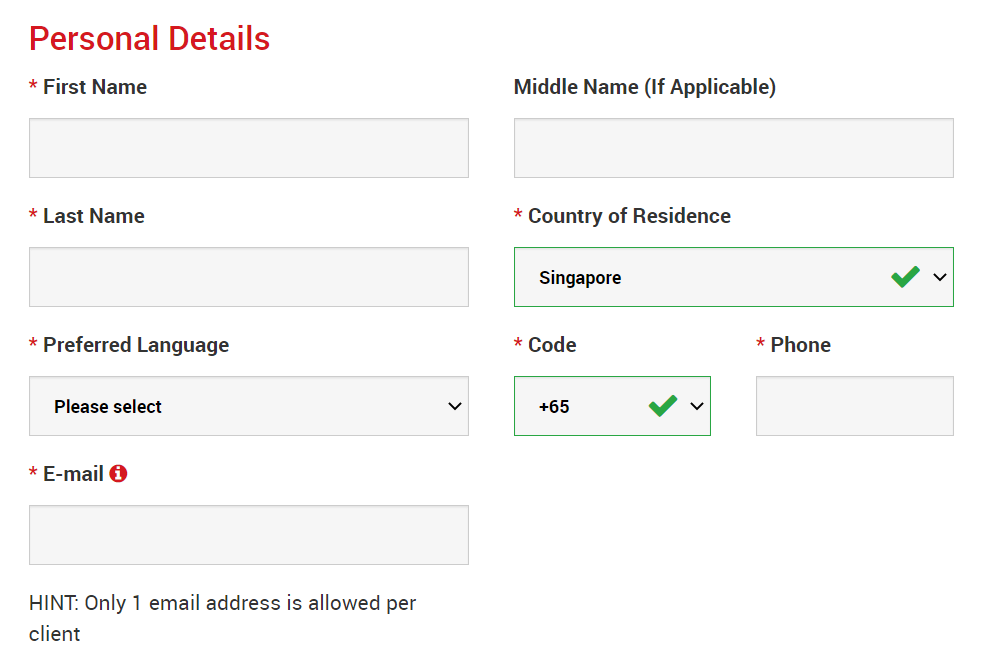
- මුල් නම සහ අවසාන නම
- ඒවා ඔබගේ අනන්යතා ලේඛනයේ ප්රදර්ශනය කෙරේ.
- පදිංචි රට
- ඔබ පදිංචි රට ගිණුම් වර්ග, උසස්වීම් සහ ඔබට ලබා ගත හැකි වෙනත් සේවා විස්තර කෙරෙහි බලපෑ හැකිය. මෙහිදී, ඔබ දැනට පදිංචි රට තෝරාගත හැක.
- කැමති භාෂාව
- භාෂා මනාපය පසුවද වෙනස් කළ හැක. ඔබේ මව් භාෂාව තේරීමෙන්, ඔබේ භාෂාව කතා කරන සහායක කාර්ය මණ්ඩලය විසින් ඔබව සම්බන්ධ කර ගනු ඇත.
- දුරකථන අංකය
- ඔබට XM වෙත දුරකථන ඇමතුමක් ගැනීමට අවශ්ය නොවනු ඇත, නමුත් සමහර අවස්ථාවලදී ඔවුන් ඇමතීමට හැකිය.
- විද්යුත් තැපැල් ලිපිනය
- ඔබ නිවැරදි ඊමේල් ලිපිනය ටයිප් කිරීමට වග බලා ගන්න. ලියාපදිංචිය අවසන් වූ පසු, සියලුම සන්නිවේදනයන් සහ පිවිසුම් සඳහා ඔබගේ විද්යුත් තැපැල් ලිපිනය අවශ්ය වේ.
කරුණාකර සටහන් කරන්න: එක් සේවාදායකයෙකුට එක් විද්යුත් තැපැල් ලිපිනයකට පමණක් අවසර ඇත.
XM හි ඔබට එකම විද්යුත් තැපැල් ලිපිනය භාවිතයෙන් ගිණුම් කිහිපයක් විවෘත කළ හැක. එක් සේවාදායකයෙකුට බහු විද්යුත් තැපැල් ලිපිනවලට ඉඩ නොදේ.
ඔබ දැනට පවතින XM Real ගිණුම් හිමියෙකු නම් සහ ඔබට අමතර ගිණුමක් විවෘත කිරීමට අවශ්ය නම්, ඔබ ඔබේ අනෙකුත් XM Real ගිණුම(ය) සමඟ දැනටමත් ලියාපදිංචි කර ඇති විද්යුත් තැපැල් ලිපිනයම භාවිතා කළ යුතුය.
ඔබ නව XM සේවාදායකයෙක් නම්, ඔබ විවෘත කරන සෑම ගිණුමක් සඳහාම විවිධ විද්යුත් තැපැල් ලිපිනයන් අප විසින් ඉඩ නොදෙන බැවින්, ඔබ එක් විද්යුත් තැපැල් ලිපිනයකින් ලියාපදිංචි වන බව සහතික කර ගන්න.
3. ඔබගේ ගිණුම් වර්ගය තෝරන්න
ඊළඟ පියවරට යාමට පෙර, ඔබ වෙළඳ වේදිකා වර්ගය තෝරාගත යුතුය. ඔබට MT4 (MetaTrader4) හෝ MT5 (MetaTrader5) වේදිකා ද තෝරා ගත හැකිය.

ඔබ XM සමඟ භාවිතා කිරීමට කැමති ගිණුම් වර්ගය. XM ප්රධාන වශයෙන් Standard, Micro, XM Ultra Low Account සහ Shares Account ඉදිරිපත් කරයි.
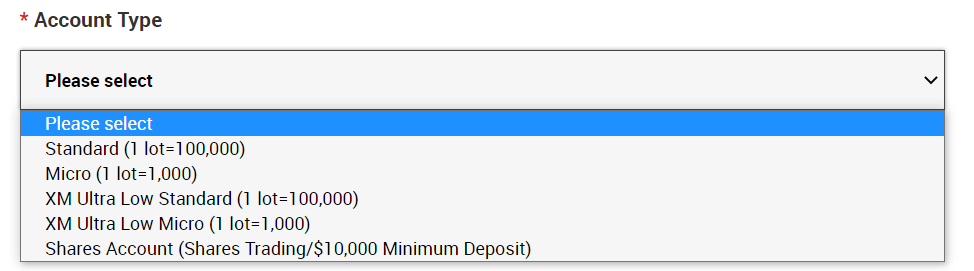
ලියාපදිංචියෙන් පසු, ඔබට විවිධ ගිණුම් වර්ගවල බහු වෙළඳ ගිණුම් විවෘත කළ හැකිය.
4. නියමයන් සහ කොන්දේසි වලට එකඟ
වන්න , සියලුම හිස් තැන් පිරවීමෙන් පසු, අවසාන වශයෙන් ඔබට අවශ්ය කොටු මත ක්ලික් කර පහත පරිදි "PROCEED TO STEP 2" ඔබන්න
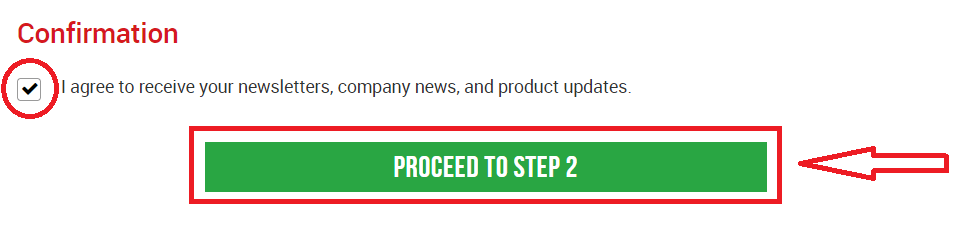
ඊළඟ පිටුවේ, ඔබ ඔබ ගැන සහ ආයෝජන දැනුම ගැන තවත් විස්තර කිහිපයක් පිරවීමට අවශ්ය වනු ඇත.
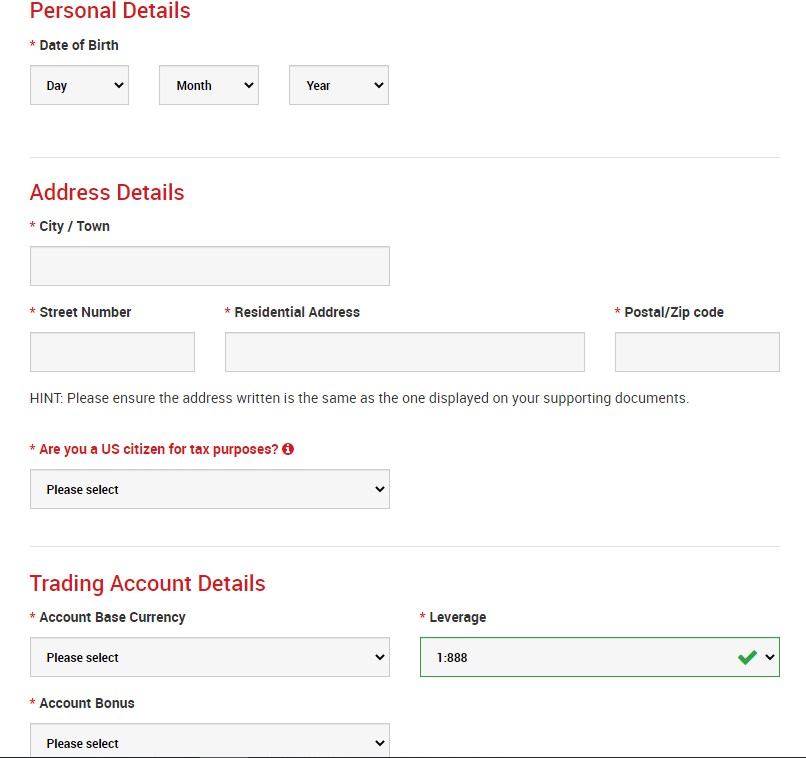
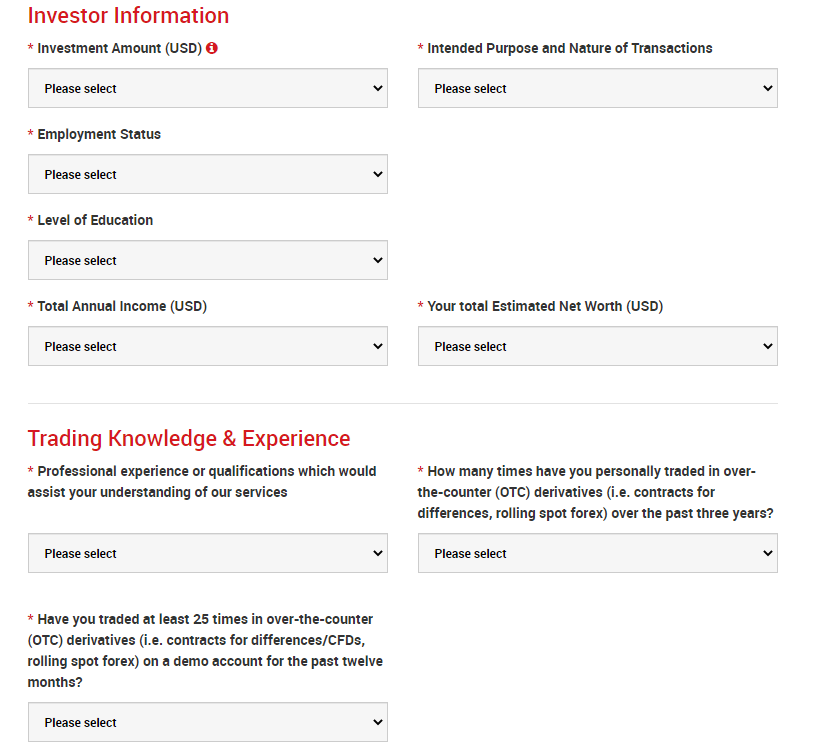
ගිණුම් මුරපද ක්ෂේත්රය අක්ෂර වර්ග තුනකින් සමන්විත විය යුතුය: කුඩා අකුරු, ලොකු අකුරු සහ අංක.
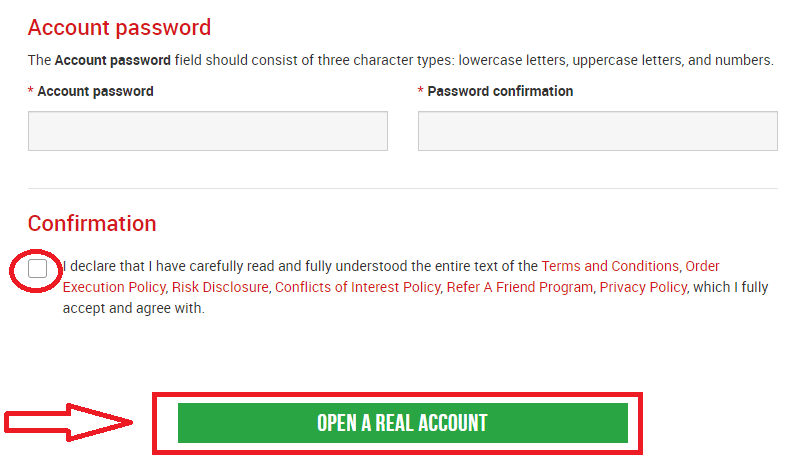
සියලුම හිස් තැන් පිරවීමෙන් පසු, අවසාන වශයෙන් ඔබ නියමයන් සහ කොන්දේසි වලට එකඟ විය යුතු අතර, කොටු මත ක්ලික් කර ඉහත
ලෙස "OPEN A REAL ACCOUNT" ඔබන්න, මෙයින්
පසු, ඔබට ලැබෙනු ඇත. විද්යුත් තැපෑල තහවුරු කිරීම සඳහා XM වෙතින් විද්යුත් තැපෑලක්
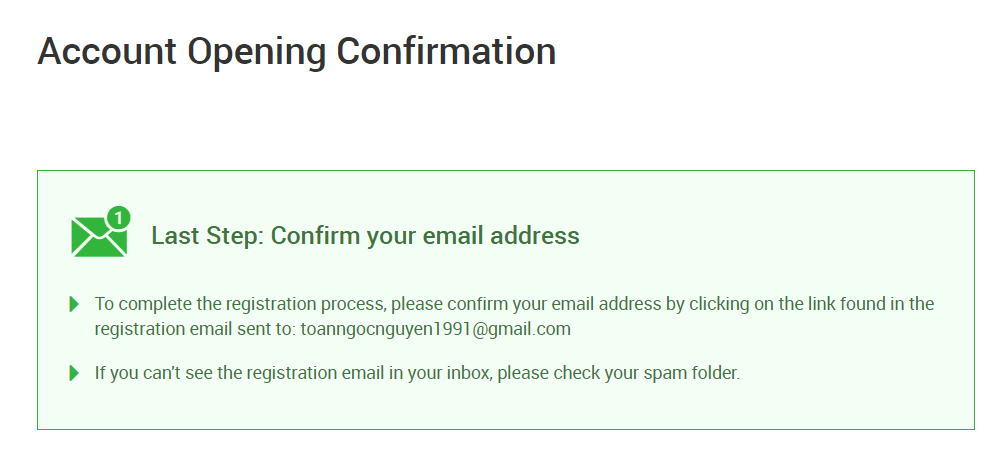
ඔබගේ තැපැල් පෙට්ටිය තුළ, ඔබට පහත රූපයේ දැකිය හැකි ආකාරයේ විද්යුත් තැපෑලක් ලැබෙනු ඇත. මෙහිදී, ඔබට “ ඊමේල් ලිපිනය තහවුරු කරන්න ” යනුවෙන් සඳහන් වන තැන එබීමෙන් ගිණුම සක්රිය කිරීමට සිදුවේ . මේකෙන් අන්තිමට demo account එක Activate වෙනවා.
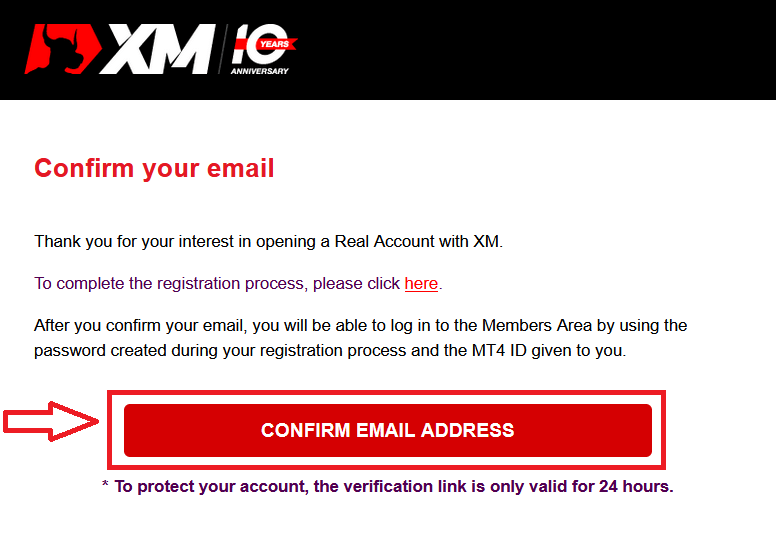
විද්යුත් තැපෑල සහ ගිණුම තහවුරු කිරීමෙන් පසු, පිළිගැනීමේ තොරතුරු සහිත නව බ්රවුසර ටැබ් එකක් විවෘත වේ. MT4 හෝ Webtrader වේදිකාවේ ඔබට භාවිතා කළ හැකි හඳුනාගැනීම හෝ පරිශීලක අංකය ද සපයා ඇත.
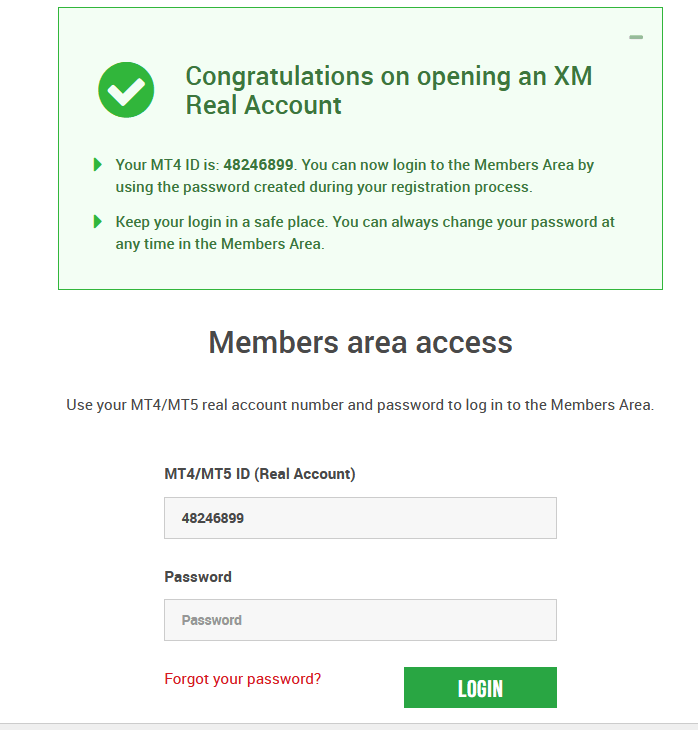
ඔබගේ තැපැල් පෙට්ටිය වෙත ආපසු යන්න, ඔබට ඔබගේ ගිණුම සඳහා පිවිසුම් විස්තර ලැබෙනු ඇත.
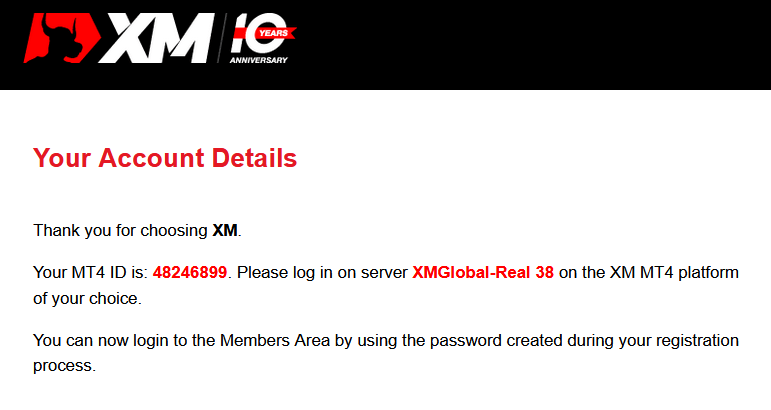
Metatrader MT5 හෝ Webtrader MT5 අනුවාදය සඳහා ගිණුම් විවෘත කිරීම සහ සත්යාපනය කිරීමේ ක්රියාවලිය හරියටම සමාන බව මතක තබා ගත යුතුය.
මුදල් තැන්පත් කරන්නේ කෙසේද
බහු වත්කම් වෙළඳ ගිණුමක් යනු කුමක්ද?
XM හි බහු-වත්කම් වෙළඳ ගිණුමක් යනු ඔබේ බැංකු ගිණුමට සමානව ක්රියා කරන ගිණුමකි, නමුත් එය ව්යවහාර මුදල්, කොටස් දර්ශක CFDs, කොටස් CFDs, මෙන්ම ලෝහ සහ ශක්ති පිළිබඳ CFD සඳහා නිකුත් කරනු ලබන වෙනස සමඟින්.XM හි බහු-වත්කම් වෙළඳ ගිණුම් ඔබට ඉහත වගුවේ දැකිය හැකි පරිදි Micro, Standard හෝ XM Ultra Low ආකෘතිවලින් විවෘත කළ හැක.
බහු-වත්කම් වෙළඳාම ලබා ගත හැක්කේ MT5 ගිණුම් මත පමණක් බව කරුණාවෙන් සලකන්න, එය ඔබට XM WebTrader වෙත ප්රවේශ වීමටද ඉඩ සලසයි.
සාරාංශයක් ලෙස, ඔබේ බහු-වත්කම් වෙළඳ ගිණුමට ඇතුළත් වේ
1. XM සාමාජිකයින්ගේ ප්රදේශයට
ප්රවේශය 2. අනුරූප වේදිකාව(ය)
වෙත ප්රවේශය 3. XM WebTrader වෙත ප්රවේශය
ඔබේ බැංකුවට සමානව, ඔබ ප්රථම වරට XM සමඟ බහු-වත්කම් වෙළඳ ගිණුමක් ලියාපදිංචි කළ පසු, සරල KYC (ඔබේ පාරිභෝගිකයා දැනගන්න) ක්රියාවලියක් හරහා යාමට ඔබෙන් ඉල්ලා සිටිනු ඇත, එමඟින් XM හට ඔබේ පුද්ගලික තොරතුරු තහවුරු කර ගැනීමට ඉඩ සැලසේ. ඉදිරිපත් කර ඇති ඒවා නිවැරදි වන අතර ඔබේ අරමුදල්වල සහ ඔබේ ගිණුම් විස්තරවල ආරක්ෂාව සහතික කරන්න. ඔබ දැනටමත් වෙනත් XM ගිණුමක් පවත්වාගෙන යන්නේ නම්, අපගේ පද්ධතිය ඔබේ තොරතුරු ස්වයංක්රීයව හඳුනා ගන්නා බැවින් ඔබට KYC වලංගු කිරීමේ ක්රියාවලිය හරහා යාමට සිදු නොවන බව කරුණාවෙන් සලකන්න.
වෙළඳ ගිණුමක් විවෘත කිරීමෙන්, ඔබට XM සාමාජිකයින්ගේ ප්රදේශයට ප්රවේශය ලබා දෙන ඔබේ පිවිසුම් තොරතුරු ස්වයංක්රීයව විද්යුත් තැපෑලෙන් එවනු ලැබේ.
XM Members ප්රදේශය යනු අරමුදල් තැන්පත් කිරීම හෝ ආපසු ගැනීම, අද්විතීය ප්රවර්ධනයන් බැලීම සහ හිමිකම් පෑම, ඔබේ පක්ෂපාතිත්වය පරීක්ෂා කිරීම, ඔබේ විවෘත ස්ථාන පරීක්ෂා කිරීම, උත්තෝලනය වෙනස් කිරීම, සහය වෙත ප්රවේශ වීම සහ පිරිනමන වෙළඳ මෙවලම් වෙත ප්රවේශ වීම ඇතුළුව ඔබේ ගිණුමේ කාර්යයන් කළමනාකරණය කරනු ඇත. XM විසිනි.
සේවාලාභීන්ගේ සාමාජිකයින්ගේ ප්රදේශය තුළ අපගේ පිරිනැමීම් සපයා ඇති අතර වැඩි වැඩියෙන් ක්රියාකාරීත්වයන්ගෙන් නිරන්තරයෙන් පොහොසත් වන අතර, අපගේ ගනුදෙනුකරුවන්ට ඔවුන්ගේ පුද්ගලික ගිණුම් කළමනාකරුවන්ගේ සහාය අවශ්ය නොවී ඕනෑම වේලාවක ඔවුන්ගේ ගිණුම්වල වෙනස්කම් හෝ එකතු කිරීම් සිදු කිරීමට වැඩි වැඩියෙන් නම්යශීලී වීමට ඉඩ සලසයි.
ඔබේ බහු-වත්කම් වෙළඳ ගිණුමේ පිවිසුම් තොරතුරු ඔබේ ගිණුම් වර්ගයට ගැළපෙන වෙළඳ වේදිකාවේ පුරනය වීමකට අනුරූප වන අතර අවසානයේ ඔබ ඔබේ වෙළඳාම් සිදු කරන්නේ එයයි. XM Members Area වෙතින් ඔබ කරන ඕනෑම තැන්පතු සහ/හෝ මුදල් ආපසු ගැනීම් හෝ වෙනත් සැකසුම් වෙනස් කිරීම් ඔබගේ අනුරූප වෙළඳ වේදිකාව මත පිළිබිඹු වේ.
MT4 තෝරාගත යුත්තේ කවුද?
MT4 යනු MT5 වෙළඳ වේදිකාවේ පූර්වගාමියා වේ. XM හි, MT4 වේදිකාව මුදල් මත වෙළඳාම් කිරීම, කොටස් දර්ශක මත CFDs මෙන්ම රන් සහ තෙල් මත CFDs මත වෙළඳාම් කිරීමට ඉඩ සලසයි, නමුත් එය කොටස් CFD මත වෙළඳාම් කිරීමට ඉඩ නොදේ. MT5 වෙළඳ ගිණුමක් විවෘත කිරීමට අකමැති අපගේ සේවාලාභීන්ට ඕනෑම වේලාවක ඔවුන්ගේ MT4 ගිණුම් භාවිතා කර අමතර MT5 ගිණුමක් විවෘත කළ හැක.
MT4 වේදිකාවට ප්රවේශය ඉහත වගුවට අනුව Micro, Standard හෝ XM Ultra Low සඳහා ලබා ගත හැකිය.
MT5 තෝරාගත යුත්තේ කවුද?
MT5 වේදිකාව තෝරා ගන්නා ගනුදෙනුකරුවන්ට මුදල් වර්ග, කොටස් දර්ශක CFD, රන් සහ තෙල් CFD මෙන්ම කොටස් CFD වැනි පුළුල් පරාසයක උපකරණ වෙත ප්රවේශය ඇත.
MT5 වෙත ඔබගේ පිවිසුම් තොරතුරු ඔබට ඩෙස්ක්ටොප් (බාගත හැකි) MT5 සහ ඒ සමඟ ඇති යෙදුම් වලට අමතරව XM WebTrader වෙත ප්රවේශය ලබා දෙනු ඇත.
MT5 වේදිකාවට ප්රවේශය ඉහත වගුවේ පෙන්වා ඇති පරිදි Micro, Standard හෝ XM Ultra Low සඳහා ලබා ගත හැකිය.
නිතර අසන ප්රශ්න
MT4 වෙළඳ ගිණුම් සහ MT5 වෙළඳ ගිණුම් අතර ඇති ප්රධාන වෙනස කුමක්ද?
ප්රධාන වෙනස වන්නේ MT4 කොටස් CFD මත වෙළඳාම් නොකිරීමයි.
මට බහු වෙළඳ ගිණුම් තබා ගත හැකිද?
ඔව් ඔබට පුළුවන්. ඕනෑම XM සේවාලාභියෙකුට සක්රීය වෙළඳ ගිණුම් 10ක් සහ කොටස් ගිණුම් 1ක් දක්වා තබාගත හැක.
ඔබ පිරිනමන වෙළඳ ගිණුම් වර්ග මොනවාද?
- MICRO : 1 micro lot එකක් යනු මූලික මුදල් ඒකක 1,000 කි
- සම්මත : 1 සම්මත කැබලි අක්ෂර මූලික මුදල් ඒකක 100,000 කි
- Ultra Low Micro: 1 micro lot එකක් යනු මූලික මුදල් ඒකක 1,000 කි
- Ultra Low Standard: 1 සම්මත කොටස යනු මූලික මුදල් ඒකක 100,000 කි
- Swap Free Micro: 1 micro lot යනු මූලික මුදල් ඒකක 1,000 කි
- Swap Free Standard: 1 සම්මත කොටස් යනු මූලික මුදල් ඒකක 100,000 කි
XM Swap නිදහස් වෙළඳ ගිණුම් මොනවාද?
XM Swap නිදහස් ගිණුම් සමඟ ගනුදෙනුකරුවන්ට එක රැයකින් විවෘත තනතුරු දැරීම සඳහා හුවමාරු කිරීම් හෝ පෙරළීමේ ගාස්තු නොමැතිව වෙළඳාම් කළ හැකිය. XM Swap Free Micro සහ XM Swap Free Standard ගිණුම්, විදේශ විනිමය, රන්, රිදී, මෙන්ම අනාගත CFD වල භාණ්ඩ, වටිනා ලෝහ, බලශක්ති සහ දර්ශක වල 1 pip තරම් අඩු ව්යාප්තියක් සහිතව, swap-free trading සපයයි.
මට demo ගිණුමක් කොපමණ කාලයක් භාවිතා කළ හැකිද?
XM demo ගිණුම්වල කල් ඉකුත්වන දිනයක් නොමැති අතර, ඔබට අවශ්ය තාක් කල් ඒවා භාවිතා කළ හැක. අවසන් පුරනය වීමේ සිට දින 90කට වඩා වැඩි කාලයක් අක්රියව පැවති Demo ගිණුම් වසා දමනු ඇත. කෙසේ වෙතත්, ඔබට ඕනෑම අවස්ථාවක නව demo ගිණුමක් විවෘත කළ හැකිය. උපරිම සක්රිය ආදර්ශන ගිණුම් 5කට අවසර ඇති බව කරුණාවෙන් සලකන්න.
MT4 (PC/Mac) හි මගේ සේවාදායකයේ නම සොයා ගන්නේ කෙසේද?
ගොනුව ක්ලික් කරන්න - නව කවුළුවක් විවෘත කරන "ගිණුමක් විවෘත කරන්න" ක්ලික් කරන්න, "වෙළඳාම් සේවාදායකයන්" - පහළට අනුචලනය කර "නව තැරැව්කරු එක් කරන්න" හි + ලකුණ ක්ලික් කරන්න, ඉන්පසු XM ටයිප් කර "ස්කෑන්" ක්ලික් කරන්න.ස්කෑන් කිරීම සිදු කළ පසු, "අවලංගු කරන්න" ක්ලික් කිරීමෙන් මෙම කවුළුව වසා දමන්න.
මෙය අනුගමනය කිරීමෙන්, කරුණාකර ඔබගේ සේවාදායකයේ නම තිබේදැයි බැලීමට "ගොනුව" - "වෙළඳ ගිණුමට පුරන්න" ක්ලික් කිරීමෙන් නැවත ලොග් වීමට උත්සාහ කරන්න.


